DataNumen Outlook Password Recovery V1.1.0.0 英文安装版
DataNumen Outlook Password Recovery是一款操作简单的outlook密码恢复工具,如果你的outlook文件不小心丢失了,可以尝试通过这款工具来进行修复,如果你忘记了密码的加密PST文件,那么这个工具,你可以很容易地恢复密码,并访问PST文件中的内容。
电脑使用的时间越久,我最近的文档里就会有越多的使用记录,非常的占用空间。那么,WinXP系统我最近使用的文档怎么删除呢?下面,小编就来教教大家WinXP系统我最近使用的文档的删除方法。
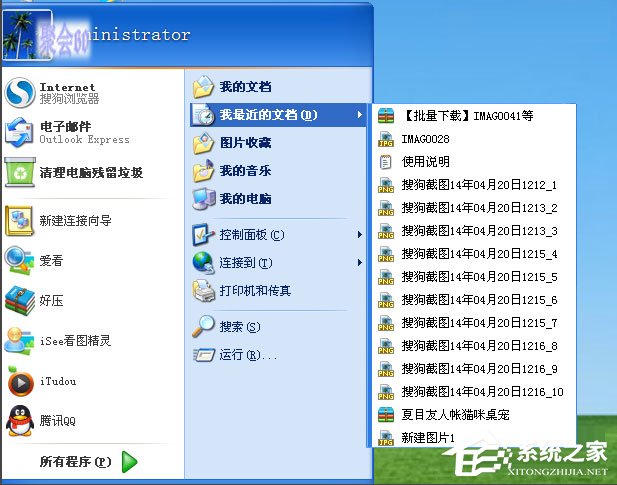
方法步骤
1、点开左下方“开始”,在页面内随意一个地方点击右键,即会出现属性选项,然后点击它;
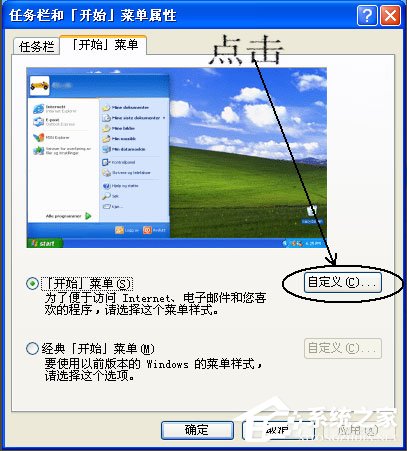
2、出现“任务栏和【开始】菜单属性”后,点击“【开始】菜单”,然后点击自定义;
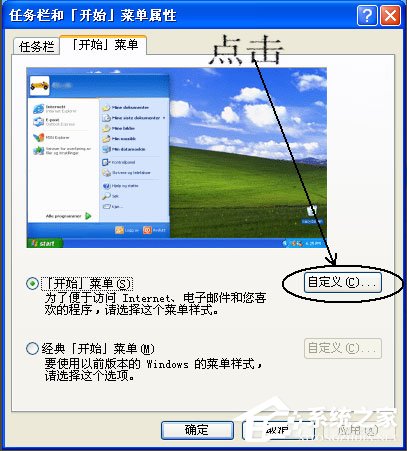
3、随即会出现“自定义开始菜单”,然后点击“高级”,再点击下方“最近使用的文档”内的“清除列表即可”;
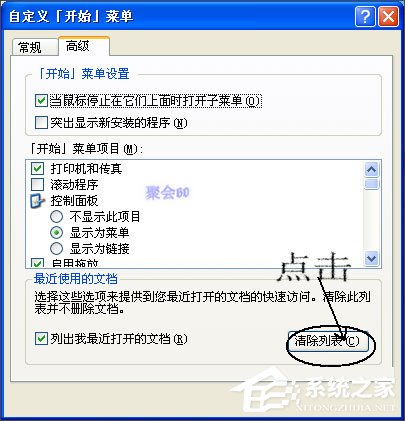
4、此后,“我最近的文档”里的内容就清空了;
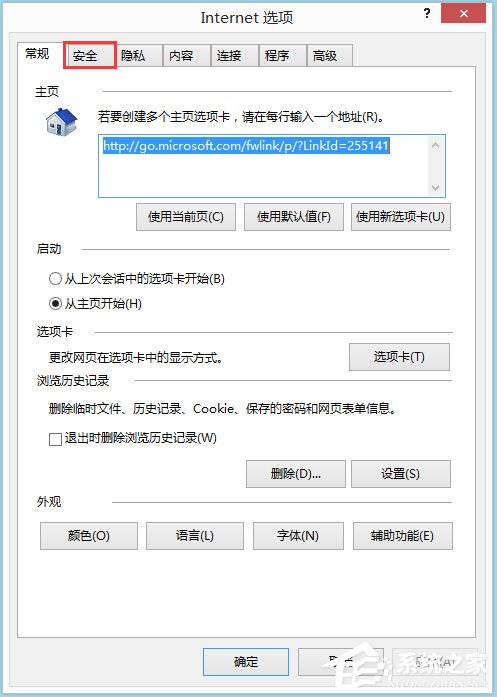
5、如果你不想要“我最近的文档”的话请点击步骤3内的“列出我最近打开的文档”,将前面的对勾去除;
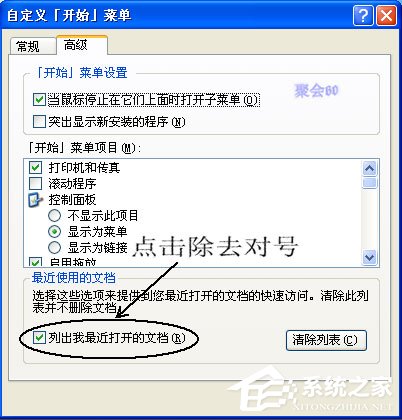
6、确定之后,“我最近的文档”就会消失了。
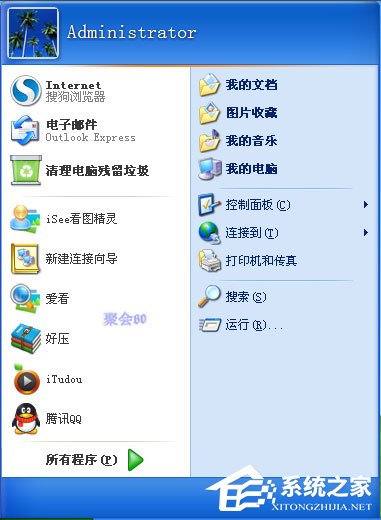
以上就是WinXP系统我最近使用的文档的删除方法,按照以上方法进行操作,就能轻松删除我最近的文档里的那些使用记录了。
热门教程 周 月
IE浏览器高级设置如何还原?
5次 2PPT如何以讲义的形式打印出来?
5次 3Win11系统管理员权限怎么获取?
5次 4逍遥安卓模拟器没有声音怎么办?
5次 5Windows7文件名太长无法打开怎么办?
5次 6如何让Win10升级到2004版本而不升级到20H2?
5次 7小精灵美化怎么设置动态壁纸?小精灵美化设置动态壁纸的方法
5次 8FastStone Capture如何使用?FastStone Capture的使用方法
5次 9二维码中间怎么加文字?中琅条码标签打印软件帮助你!
4次 10支付宝怎么修改社保卡密码?支付宝重置电子社保卡密码的方法
4次怎么避开Steam启动游戏?免Steam启动游戏教程
16次 2Win10加入Windows预览体验计划失败错误码0x800BFA07怎么办?
15次 3Win10专业版一直不断无限重启怎么办?
15次 4Windows7文件名太长无法打开怎么办?
15次 5U盘3.0与U盘2.0的区别在哪里
15次 6Win11系统管理员权限怎么获取?
14次 7Win7旗舰版无法添加打印机怎么回事?
13次 8Win11 PE安装教程 PE怎么安装Windows11详细教程
13次 9如何给PDF去除水印?编辑PDF文档有水印去除的方法
13次 10Word怎么查看和删除历史文档记录?
12次最新软件